Ada sejumlah klien email pihak ketiga yang setengah matang untuk iPhone, tetapi sampai sekarang, belum ada pengganti nyata untuk aplikasi Mail bawaan iPhone. Sparrow untuk iPhone akhirnya mengubah itu. Ini penuh dengan fitur hebat yang membuat solusi Apple terlihat cukup amatir, namun masih sangat mudah digunakan. Bahkan, saya pikir itu sama spektakulernya dengan Sparrow untuk Mac.
Yang baik:
Hal pertama yang akan Anda perhatikan tentang Sparrow ketika Anda membukanya adalah antarmuka penggunanya yang indah. Ini menggunakan tiga panel untuk menampilkan akun, folder, dan kotak masuk Anda; dan Anda dapat menggeser di antara keduanya untuk menavigasi aplikasi dengan cepat kapan saja. Ini bersih dan jelas dan, meskipun tidak seperti Mail, sangat mudah untuk digunakan.

Anda juga dapat menyesuaikan tampilannya, dengan menentukan berapa banyak pesan yang ingin Anda lihat di kotak masuk Anda, dan berapa banyak baris dari setiap pesan yang ingin Anda pratinjau.
Seperti yang Anda harapkan dari klien email yang baik, Sparrow mendukung banyak akun dan beberapa layanan, termasuk Gmail, iCloud (MobileMe), Yahoo!, AOL, dan banyak lagi. Semua fitur dasar ada di sana, tetapi juga dikemas penuh dengan fungsi bermanfaat yang sangat dirindukan di aplikasi Mail iPhone.
Ini menawarkan kotak masuk terpadu yang memungkinkan Anda melihat semua pesan Anda di satu tempat tanpa harus beralih di antara akun, dan sakelar yang sangat berguna yang memungkinkan Anda melihat hanya email yang belum dibaca atau berkilau bintangnya. Ini sangat membantu ketika Anda mencoba menemukan email yang lupa Anda balas tiga hari yang lalu.

Sebagian besar dari kita memiliki lebih dari satu akun email, dan Sparrow memungkinkan Anda untuk mengatur tanda tangan yang berbeda untuk masing-masing akun. Ini juga mendukung avatar, memberikan gambar pengirim setiap email Anda di samping pesan. Ini disertai dengan integrasi Facebook sehingga Sparrow dapat mengambil gambar profil dari teman Anda. Ini adalah opsi yang saya nonaktifkan setelah beberapa hari — tidak ada yang ingin melihat wajah John Brownlee setiap kali mereka membuka email mereka — tetapi saya yakin banyak orang akan menganggapnya berguna. Ini tentu saja mencerahkan kotak masuk Anda yang membosankan.
Menavigasi Sparrow adalah kesenangan nyata. Saat membaca email yang merupakan bagian dari percakapan panjang, Anda cukup menggesek ke atas atau ke bawah untuk membaca pesan sebelumnya, dan Anda dapat mengetuk tombol bulat kecil di kotak subjeknya untuk menandai pesan sebagai belum dibaca. Ketuk panah biru kecil di sudut bawah untuk menampilkan bilah alat Anda, yang menyediakan tombol yang Anda perlukan untuk meneruskan, memberi bintang, mengarsipkan, atau menghapus pesan.
Di dalam kotak masuk, Anda dapat menggesek setiap pesan untuk menampilkan toolbar tindakan cepat, yang menyediakan tombol untuk membalas, memberi bintang, mengarsipkan, atau menghapus pesan, serta opsi untuk menempatkannya di tempat lain map. Ketuk dan tahan pesan untuk menandainya sebagai telah dibaca atau belum dibaca, dan gunakan tombol edit di sudut atas untuk memilih beberapa pesan untuk ditandai, dipindahkan, diarsipkan, atau dihapus.
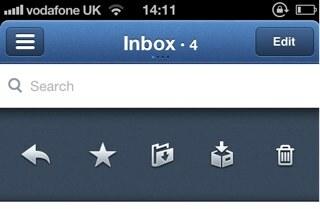
Saat membuat pesan email baru, Anda memilih penerima sebelum mulai menulis. Sparrow secara otomatis mempelajari kontak mana yang paling sering menghubungi email Anda dan menempatkan yang paling sering Anda gunakan di bagian atas daftar. Anda juga dapat mengetikkan nama kontak untuk mencari detailnya.
Setelah Anda mulai menulis email, Anda dapat dengan cepat beralih antar akun dengan mengetuk bilah di bagian atas.
Mengirim gambar akhirnya menjadi pengalaman yang tertahankan; Sparrow telah menangani ini dengan sangat baik. Daripada harus mengirimnya dari aplikasi Foto, Anda cukup mengetuk ikon penjepit kertas saat menulis email baru di Sparrow untuk menambahkan gambar dari perpustakaan foto atau kamera Anda.
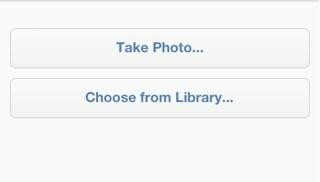
Ada beberapa opsi lanjutan yang memungkinkan Anda menyesuaikan perilaku Sparrow. Misalnya, Anda dapat memintanya untuk selalu “membalas semua” saat membalas pesan, sehingga semua orang yang termasuk dalam percakapan mendapatkan balasan Anda. Anda dapat mengaktifkan atau menonaktifkan fungsi 'Arsip dan Label' dan 'Utas Terbalik', dan Anda dapat memberi tahu tombol panel untuk membuka folder atau akun Anda.
Anda akan melihat tidak ada tombol segarkan di mana pun; alih-alih Sparrow menggunakan fitur "tarik untuk menyegarkan" yang telah menjadi hal biasa di aplikasi iOS untuk memungkinkan Anda mengambil pesan baru.
Keburukan:
Namun, Anda akan menemukan bahwa Anda sering menggunakan fitur "tarik untuk menyegarkan", karena Sparrow saat ini tidak mendukung layanan push. Itu berarti email baru tidak akan tiba di perangkat Anda kecuali Anda masuk ke Sparrow dan mengambilnya sendiri. Ini adalah ketidaknyamanan kecil, dan setelah beberapa hari, Anda akan terbiasa. Ini mungkin lebih menjadi masalah bagi Anda daripada bagi saya, tetapi Anda akan senang mengetahui bahwa ini adalah fitur yang akan datang ke Sparrow di masa depan.
Sparrow juga tidak mendukung pemberitahuan push, tetapi Anda tidak akan membutuhkannya tanpa dukungan push. Kemungkinan kedua fitur ini akan tiba bersama
Terakhir, Sparrow tidak mendukung akun POP, jadi Anda hanya menggunakan IMAP
Putusan:
Meskipun layanan push akan sangat bagus, itu adalah pengorbanan kecil untuk semua fitur yang Anda dapatkan dengan Sparrow. Harus mengambil email Anda secara manual sepadan dengan usaha ketika Anda dapat menikmati hal-hal seperti tanda tangan individu, avatar, lampiran gambar, navigasi sederhana, dan kontak pintar.
Pengembangnya mengklaim bahwa Sparrow untuk iPhone "dirancang dengan cinta untuk memberi Anda pengalaman pengiriman surat yang efisien dan menyenangkan." Dan saya sangat setuju. Seperti Sparrow di Mac, ini adalah klien email terbaik, dikemas dengan fitur berguna namun sangat mudah digunakan. Saya tidak bisa merekomendasikannya dengan sangat cukup.
[peringkat xrr = 90%]
